Envoi de documents par emails.
Pour envoyer directement des emails depuis votre logiciel, il a besoin d’être configuré avec les informations de connexion liées à votre messagerie (email, mots de passe, etc.). Ces informations se trouvent sur le site de votre fournisseur ou dans la documentation fournie lors de la création de votre email. Quelques exemples concernant les principaux fournisseurs sont donnés ci-dessous
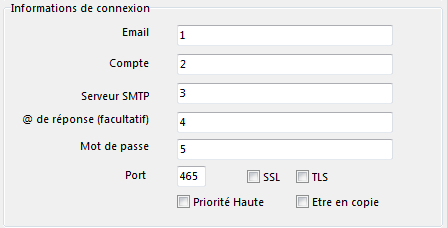
Vidéo d'explication de la configuration messagerie

Votre adresse email se termine par …@free.fr
- Email (Champ 1) -> Saisir votre adresse email complète.
- Compte (Champ 2) -> Saisir votre adresse email complète.
- Serveur SMTP (Champ 3) -> Saisir EN MINUSCULE : smtp.free.fr
- @ de Réponse (Champ 4) -> ne rien saisir *
- Mot de passe (Champ 5) -> Saisir le mot de passe correspondant à l’email saisi en 1
- Port -> Saisir : 465
- SSL -> Cocher la case
- TSL -> Cocher la case
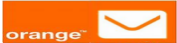
Votre adresse email se termine par …@orange.fr
- Email (Champ 1) -> Saisir votre adresse email complète.
- Compte (Champ 2) -> Saisir votre adresse email complète.
- Serveur SMTP (Champ 3) -> Saisir EN MINUSCULE : smtp.orange.fr
- @ de Réponse (Champ 4) -> ne rien saisir *
- Mot de passe (Champ 5) -> Saisir le mot de passe correspondant à l’email saisi en 1
- Port -> Saisir : 465
- SSL -> Cocher la case
- TSL -> Cocher la case
Nota : pour les adresses en .Cette adresse e-mail est protégée contre les robots spammeurs. Vous devez activer le JavaScript pour la visualiser. mettre le port à 587
![]()
Votre adresse email se termine par …@gmail.com
- Email (Champ 1) -> Saisir votre adresse email complète.
- Compte (Champ 2) -> Saisir votre adresse email complète.
- Serveur SMTP (Champ 3) -> Saisir EN MINUSCULE : smtp.gmail.com
- @ de Réponse (Champ 4) -> ne rien saisir*
- Mot de passe (Champ 5) -> Voir ICI comment gérer les mots de passe d'application pour GMAIL https://support.google.com/accounts/answer/6010255 (partie Mot de passe d'application)
- Port -> Saisir : 465
- SSL -> Cocher la case
- TSL -> ne pas cocher la case
Le principe des mots de passe d'application existent aussi avec les adresses Cette adresse e-mail est protégée contre les robots spammeurs. Vous devez activer le JavaScript pour la visualiser. et Cette adresse e-mail est protégée contre les robots spammeurs. Vous devez activer le JavaScript pour la visualiser. et .com.
Je peux realiser ce travail de configuration pour vous forfait 30€ HT .
Aucun inquiétude a avoir, tous les logiciels P2F utilisent les derniers protocoles de sécurisation TLS et SSL . Je peux realiser pour vous ce travail forfait 30€ HT .
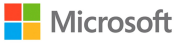
Votre adresse email chez Microsoft © se termine par…@msn.com …@hotmail.fr, …@hotmail.com ... @live.fr et …@live.com **
- Email (Champ 1) -> Saisir votre adresse email complète.
- Compte (Champ 2) -> Saisir votre adresse email complète.
- Serveur SMTP (Champ 3) -> Saisir EN MINUSCULE : smtp.office365.com
- @ de Réponse (Champ 4) -> ne rien saisir*
- Mot de passe (Champ 5) -> -> Saisir le mot de passe correspondant à l’email saisi en 1
- Port -> Saisir : 587
- SSL -> Ne pas cocher la case
- TSL -> Cocher la case

Votre adresse email chez yahoo.fr ou yahoo.com
- Email (Champ 1) -> Saisir votre adresse email complète.
- Compte (Champ 2) -> Saisir votre adresse email complète.
- Serveur SMTP (Champ 3) -> Saisir EN MINUSCULE : smtp.mail.yahoo.com
- @ de Réponse (Champ 4) -> ne rien saisir*
- Mot de passe (Champ 5) -> -> Saisir le mot de passe d'application généré par Yahoo
- Port -> Saisir : 465 ou 587
- SSL -> Cocher la case
- TSL -> Cocher la case
Pour les autres fournisseurs d’adresses de messagerie, se rapporter à la documentation du fournisseur.
Liste des principaux fournisseurs de messagerie
Quelques indications
- Email (Champ 1) -> Saisir votre adresse email complète.
- Compte (Champ 2) -> Le plus souvent saisir votre adresse email complète.
- Serveur SMTP (Champ 3) -> Saisir EN MINUSCULE : smtp.***.com *** correspondant à votre nom de domaine
- @ de Réponse (Champ 4) -> ne rien saisir*
- Mot de passe (Champ 5) -> -> Saisir le mot de passe correspondant à l’email saisi en 1
- Port -> Saisir : 587,465 ou 25
- SSL -> Cocher la case si port différent de 25
- TSL -> Tester avec et sans
Options communes
Priorité haute -> Cocher la case pour donner une priorité plus importante à vos emails.
Etre en copie -> Cocher la case si vous souhaitez recevoir une copie de vos emails envoyés.
* Une adresse de réponse (Reply) doit rester vide dans la plupart des cas. Elle permet simplement de donner une adresse de réponse autre que celle utilisée pour l’envoi. Exemple : vous utilisez le service de messagerie d’Orange avec votre email Orange à la maison, mais vous souhaitez que les destinataires de vos emails vous répondent sur l’adresse de votre d’entreprise même si elle n’est pas hébergée par Orange.
** Pour les adresses …@outlook.fr, …@outlook.com (office 365) le SMTP semble être SMTP.office365.com , port 587, SSL et TLS cochés.

